Cómo Desactivar u Ocultar Apple Music en la aplicación de Música para iPhone, iPad o Mac [iOS 15.2]
Última actualización el 27 de septiembre de 2021
¿Está explorando la forma sencilla de desactivar Apple Music en el iPhone, iPad o iPod touch? Eso solo oculta el Acceso a la música desde la pestaña de la aplicación de música, pero también podemos Cancelar el plan de suscripción de Apple Music desde la aplicación Configuración del iPhone. Un buen consejo para la nueva aplicación de música en iOS. En la app Apple Music, puedes obtener millones de canciones, recomendaciones de expertos y toda tu biblioteca de música en un solo lugar. Y tal vez ahora mismo estés disfrutando de la Suscripción de prueba gratuita de Apple Music con desactivar la Renovación Automática, Pero al final de la suscripción de prueba de tres meses. Probablemente no vayas a continuar con Apple Music por algunas de tus razones.
estaremos encantados de ayudarle, envíe este Formulario, si su solución no está cubierta en este artículo.
A continuación, la aplicación de Música se ve más conjuntiva en comparación con la interfaz de usuario de la aplicación simple, por lo que deshabilita el iPhone de Apple music para aquellos que no hayan usado Apple music. Todos los usuarios de iOS más recientes pueden ocultar o mostrar el icono de Apple Music en la aplicación Oficial de Música del dispositivo iOS. La razón principal es que la aplicación de música recién rediseñada es Personalizar para la interfaz de usuario de Apple Music.
Si eres uno de ellos, no dudes en publicar debajo de todos los pasos para deshabilitar Apple Music en la aplicación iPhone Music.
Nota: los siguientes pasos también puedes solicitar tu iPad Air, iPad Mini o iPod Touch.
Contenido de la Página
Pasos para desactivar / deshabilitar Apple Music en la aplicación de música para iPhone: iPad, iPod Touch
- ¿Está buscando Cancelar el plan Apple Music o Dejar de usarlo en iPhone, iPad, Mac?
- Activar el servicio Apple Music, Pero ocultar solo de la aplicación iPhone music
1. Cancelar el plan Apple Music desde el iPhone: Detener el uso de la aplicación de música Apple Music
iOS 13 / iPadOS puede encontrar la opción aquí,
- Abra la aplicación de música en el iPhone, En la pestaña inferior, seleccione “Para usted”.
- A continuación, toque la imagen de perfil en la esquina superior derecha de la pantalla.
- A continuación, Busque la opción Administrar suscripción y Cancele la suscripción. si cancela antes de la fecha de renovación, puede acceder a su suscripción hasta la fecha de renovación.
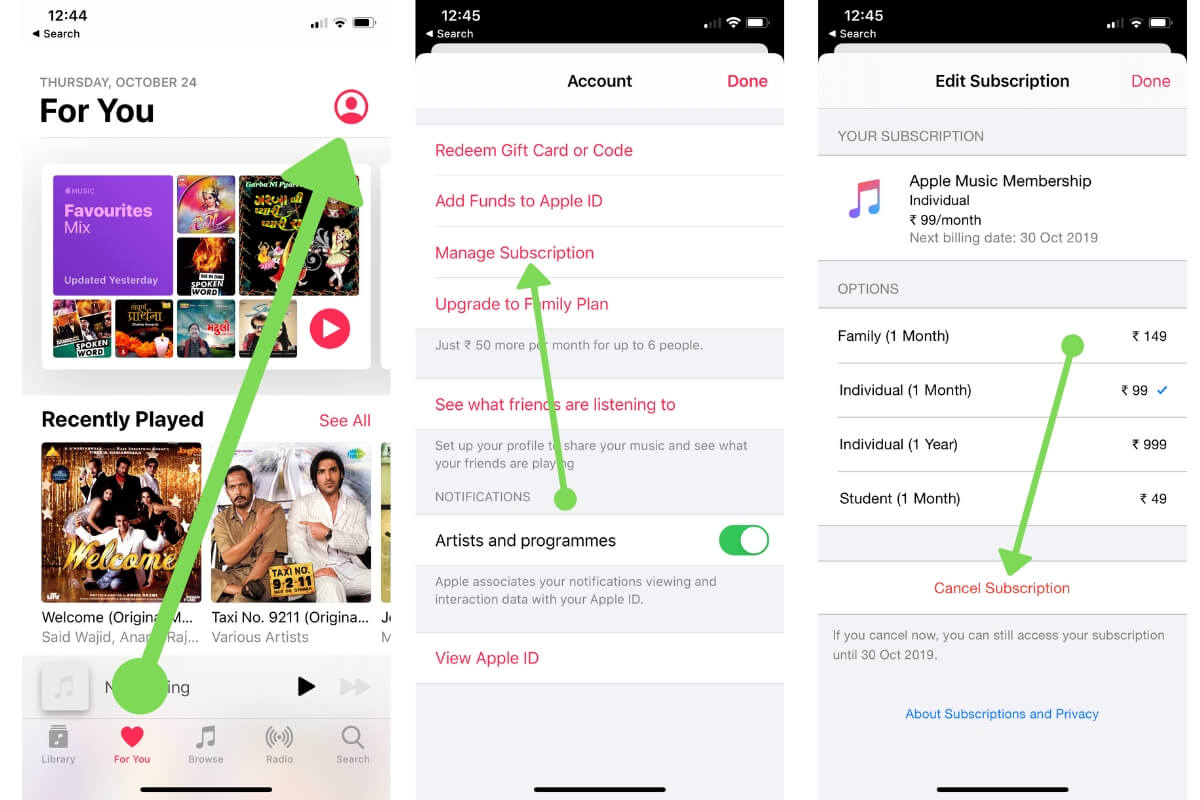
Forma Alternativa de Administrar Todas las Suscripciones de su Cuenta.
- Ve a la aplicación de Configuración en iPhone, iPad.
- A continuación, toque en Nombre del perfil.
- Ahora, Toque en Suscripciones.
- Aquí está toda la suscripción activa que podemos detener o Cancelar, una de ellas es Apple Music. Toca Cancelar suscripción. Confirmar cancelación dice que si confirma y finaliza su suscripción ahora, aún puede acceder a ella hasta la fecha de vencimiento. Ahora Apple no cambiará ni renovará. El siguiente punto, si lo desea, no aparece en la pantalla de la aplicación de música, sigue al segundo method.in este artículo ayuda a ocultar el acceso a la música en la aplicación Apple Music.
Cómo quitar el reproductor de música de la pantalla de bloqueo
Algunos usuarios de iPhone, iPad tienen una consulta sobre cómo quitar el reproductor de música de su iPhone, pantalla de bloqueo de iPad o centro de notificaciones, Mientras la música no se reproduce y no se activa.
- Desbloquee la pantalla de su iPhone, Abra la pantalla del Conmutador de aplicaciones y fuerce a cerrar la aplicación de música desde la pantalla de inicio que se abre y se ejecuta en segundo plano. Desliza un dedo hacia arriba para mover la pantalla del conmutador de aplicaciones, Busca la aplicación de música y desliza el dedo hacia arriba para forzar el cierre de la aplicación.

Eso es.
2. Solo Oculta o no quieres mostrar la pestaña Apple Music en la aplicación de música
Los siguientes pasos te permitirán ocultar Apple music en la aplicación de música en tus dispositivos iOS.
- Paso 1. Ve a la aplicación de Configuración en tu iPhone o iPod Touch, luego

- Paso 2. Desplázate hacia abajo y pulsa en la aplicación de música situada encima de la Configuración de la aplicación de TV.

- Paso 3. Ahora haga alternar Activar Mostrar Música de Apple desactivada / Gris.

Eso es.
Ver vídeo para Desactivar Apple Music en tu iPhone, iPad
Ahora inicia la aplicación Música desde la pantalla de inicio y comprueba que en la pestaña inferior solo verás Mi música, Lista de reproducción, Radio y Conexión en secuencia. Mientras abres la aplicación Música con Apple Music activado en ese momento, aparecerán secuencia para Ti, Nuevo, Radio, Conectar y Mi música.
Comparta su discurso con nosotros para obtener este consejo para desactivar o desactivar Apple music en el iPhone, iPad o iPod Touch.
Obtenga más: Aplicaciones de música en línea para dispositivos iOS.
Puede volver a habilitar Apple Music en la aplicación Música del iPhone yendo a
- Configuración > Música > Activar Mostrar Apple Music.
En Mac: Ocultar Acceso a Apple Music o Cambiar el plan de suscripción a Apple Music
macOS Catalina o el último macOS tiene una nueva aplicación de música para administrar la configuración de música y suscripción. De la misma manera, podemos ocultar apple music en la aplicación Mac music. También puedes cancelar el plan de suscripción de Apple Music. Sigue los siguientes pasos para ocultar apple music en la aplicación Music mac sin detener el plan apple music. Lo siguiente es Cómo Cancelar el plan de suscripción de Apple Music desde la aplicación Mac Music.
Ocultar música de Apple de la aplicación de música de Mac
- Abrir la aplicación de música en mac.
- En el menú superior de música, Vaya a Preferencias de música >.
- A continuación, En la pestaña Restricciones, En la Sección Deshabilitar, Seleccione la casilla de verificación Apple Music.
- Pulse en Listo para guardarlo.
Desactive o cancele la suscripción a Apple Music en Mac
- Abra la aplicación Music en mac.
- Desde el menú música, Vaya a Cuenta > Ver mi cuenta…
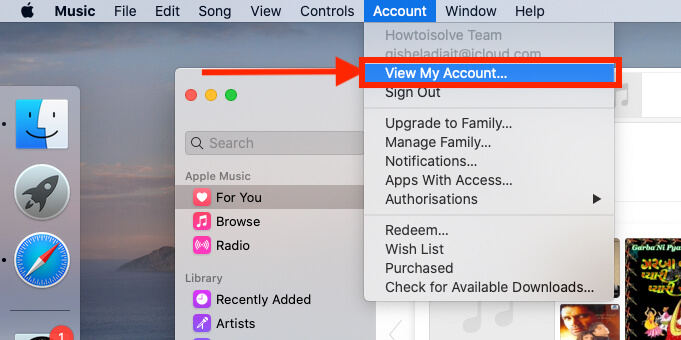



Manténgase en contacto con nosotros para conocer más el consejo de la aplicación de música de Apple, útil para todos los usuarios de iPhone 11, 11 Pro, 11 Pro Max, XS Max, iPhone XS, iPhone XR, iPhone X, iPhone 8/8 Plus, iPhone 7/7 Plus, iPhone 6S/ 6S Plus/ SE y iPad Pro, Air y Mini, y iPod touch.
jaysukh patel
Jaysukh Patel es el fundador de howtoisolve. También desarrollador profesional, amante de la tecnología, principalmente para iPhone, iPad, iPod Touch e iOS, Jaysukh es una de las personas responsables de su familia.Contacto En:
Leave a Reply